
オールインワンの回復ドライブを体験してください。復旧目的でOSを起動できるか確認します。システムを保存し、クイックリスタートを有効にします。すべてのバックアップにすぐアクセスできるようにします。
システムの復元をより確実なものに
データのバックアップを作成しましたが、オペレーティングシステムを起動して復元操作を開始するのに必要なブートメディアの作成を忘れました。その結果、作業がすべてストップしてしまいました。コンビニで買い物をしていてレジの前に立ったときに財布を家に忘れたことに気づいたようなものです。
Acronis Survival Kitを使えば、このような問題は起きません。このオールインワンの回復ドライブが必要なものをすべて保存し、効率的にシステムを再開させるからです。
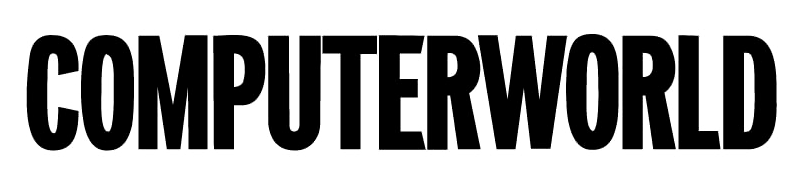
回復ドライブとは
回復ドライブはシステムのブートや問題発生時のトラブルシュートで使用されるメディアです。システムの事前構築時に、通常は工場出荷時の設定コピーが保存されたCDやDVDが付いてきます(紛失している場合が多いですが)。現在、Windows 10では、Dドライブに回復ディスクを作成することができ、作成方法を知っている場合、これを使うとある程度役に立ちます。
高度なバックアップとハードドライブデータリカバリソフトはさらに強力なオプションを提供します。Acronis True Image 2020を使うと、USBハードディスクドライブに単一のリカバリツールを作成し、この中にブートメディアや必要なすべてのバックアップファイルを保存することができます(回復ドライブの強化版)。
Acronis True Image 2020を使用してフルイメージバックアップを作成するたびに、新しいSurvival Kitを作成するかどうかを聞かれますので、最近行った追加や変更をすべて保存できます。
システムをロードできず、復元ポイントがない場合、Acronis Survival Kitがマシンを復元できます。
回復ドライブの作成方法
最初に、回復ドライブとして動作するUSBドライブが必要です。Acronis Survival Kitに必要なすべてのバックアップが含まれるため、これらのファイルを保管するのに十分なスペースを持つUSB接続外付けハードドライブが必要です。
USBハードドライブを空いているポートに差し込み、たった数回クリックするだけで、簡単にAcronis Survival Kitを作成できます。簡単な3ステップを紹介します。
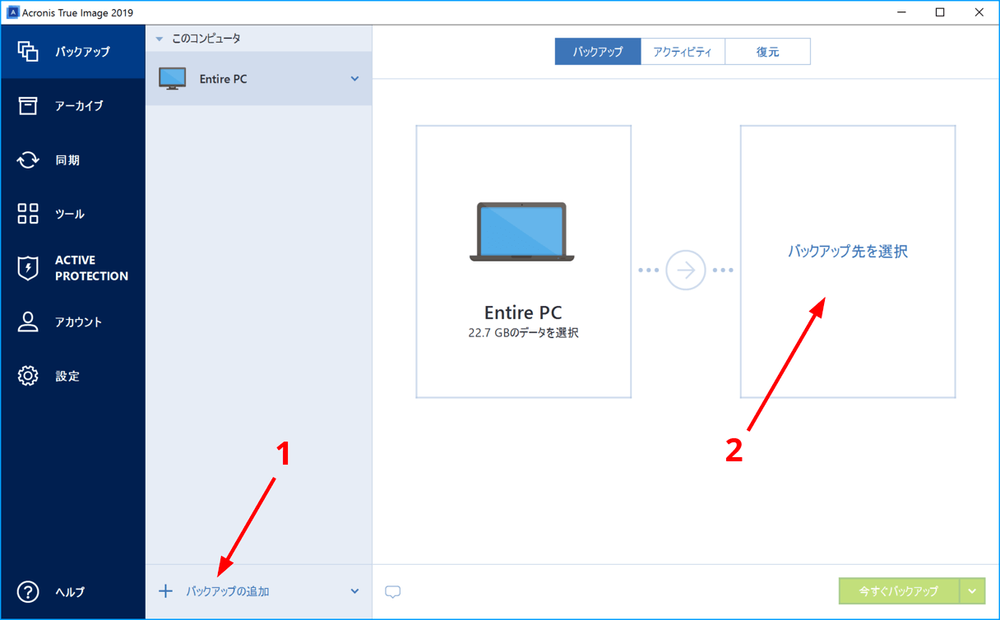
- Acronis True Image 2020を開き、バックアップを追加を選択します
- Survival Kitのバックアップ対象(PC全体またはシステムパーティション)と保存先(USB接続外付けハードドライブ)を指定します
- 保存先パネル下に表示されるAcronis Survival Kitの作成を選択します
- ウィザードの指示に従い、ブートメディアとバックアップを作成します。
システムのフルイメージバックアップを作成するたびに、Acronis True Image 2020からAcronis Survival Kitを作成するかどうかのオプションが表示されます。こうすることで、オールインワンのリカバリツールは最新の変更を取得します。
Acronis Survival Kitの利点
Windows 10では、Dドライブに回復ドライブを作成できますが、その回復ドライブのバージョンはプログラムやアプリに行った変更を必ずしも保存しません。例えば、復元用に使用されるシステムバックアップはレジストリを元に戻すため、インストールしたプログラムはもはや正常に動作しません。
Acronis Survival Kitを使って、完全な自己完結型のリカバリツールをUSB接続外付けハードドライブに作成します。必要なブートメディアと現在のシステムパーティションに加えて、このツールは必要なすべてのバックアップを保存するため、データ、アプリ、システムのすべてがすぐに利用できます。新しいアプリの設定などの変更点を随時取得することにより、USBドライブをポートに差し込むのと同じくらい簡単に、完全な復元を行います。
Acronis Survival Kitによる復元
Acronis Survival Kitを使って復元するには、PCのBIOSのブート設定でUSBドライブを先頭にする必要があります。そうでない場合、通常通り内部ハードドライブからロードしようとします。マシンのブート順を変更する手順はちらを参照してください。
USBをブート順の先頭にすると、復元プロセスが以下のように簡略化されます。
- USB接続外付けHDDを接続します
- コンピューターを起動します
- バックアップから復元対象のファイルを選択します
復元をこれほど簡単で効率的にするのはAcronisだけです。
アクロニスについて
アクロニスは2003年にシンガポールで設立されたスイス企業です。アクロニスは、世界15か所のオフィスと50カ国以上で拠点を擁しており、Acronis Cyber Protectソリューションは150カ国に26言語で提供され、2万社を超えるサービスプロバイダーで利用されており75万社を超える企業を保護しています。




